远程桌面连接失败?保姆级修复教程来了!
远程桌面连不上?别慌!本文手把手教你快速恢复连接,告别远程办公烦恼。首先,从最基础的网络连接入手,通过ping命令诊断网络问题。其次,检查远程桌面服务是否启动、防火墙设置是否允许3389端口,以及远程设置中是否启用了远程连接。同时,确保用户名密码、IP地址或主机名无误,排查组策略限制和端口占用等问题。此外,文章还深入分析了远程桌面连接不稳定的原因,如网络带宽不足、延迟高、硬件性能不足等,并提供优化连接速度的技巧,包括优化网络、调整远程桌面设置、升级硬件等。最后,针对远程桌面黑屏问题,给出显卡驱动、屏幕分辨率、系统资源等方面的排查和解决方案。
远程桌面连接不上通常是网络、防火墙或密码问题。首先检查网络连接,使用ping命令确认目标IP是否可达;其次确认目标机器的远程桌面服务已启动;接着检查防火墙是否允许3389端口或相应规则;然后确保远程设置中启用了远程连接;再确认用户名和密码正确;核实IP地址或主机名无误;查看组策略是否限制远程连接;排查3389端口是否被占用;处理可能的证书问题;最后尝试重启客户端和目标机器。

远程桌面连接不上?别慌,十有八九是网络问题,或者防火墙抽风了,当然,也可能是你输错密码了(别不好意思,我都干过)。下面咱们一步步排查,总能搞定它。
解决方案
检查网络连接: 这是最基础的,但也是最容易被忽略的。Ping一下目标机器的IP地址,看看能不能通。如果ping不通,那就是网络问题,检查网线、路由器、交换机,甚至问问隔壁老王是不是把网线拔了。
ping 192.168.1.100 # 替换成你的目标IP地址
如果ping通了,恭喜你,至少网络是通的,问题可能出在其他地方。
确认远程桌面服务已启用: 在目标机器上,确保远程桌面服务是启动状态。Windows下,打开“服务”,找到“Remote Desktop Services”,看看是不是“正在运行”。如果没启动,手动启动一下。
防火墙设置: 防火墙经常会误伤远程桌面连接。检查目标机器的防火墙设置,确保允许远程桌面连接通过。Windows防火墙默认允许3389端口,但如果修改过端口,或者使用了第三方防火墙,就需要手动添加规则。
检查远程桌面设置: 在目标机器上,打开“系统属性”,选择“远程”选项卡,确保“允许远程连接到此计算机”是勾选状态。
用户名和密码: 确认你输入的用户名和密码是正确的。大小写、空格都要注意。如果忘记密码,那就只能重置密码了。
IP地址或主机名: 确保你输入的IP地址或主机名是正确的。有时候IP地址会变,或者DNS解析有问题,导致连接失败。
检查组策略设置: 有时候组策略会限制远程桌面连接。运行
gpedit.msc打开组策略编辑器,依次展开“计算机配置”->“管理模板”->“Windows 组件”->“远程桌面服务”->“远程桌面会话主机”->“连接”,检查相关策略是否阻止了远程连接。端口冲突: 检查3389端口是否被其他程序占用。可以使用
netstat -ano命令查看端口占用情况。netstat -ano | findstr ":3389"
如果发现3389端口被占用,就需要修改远程桌面服务的端口,或者停止占用端口的程序。
证书问题: 某些情况下,证书问题也可能导致远程桌面连接失败。可以尝试删除客户端上的远程桌面连接缓存文件,然后重新连接。缓存文件通常位于
%localappdata%\Microsoft\Terminal Server Client\Cache目录下。重启大法: 如果以上方法都试过了,还是不行,那就试试重启大法。重启客户端和目标机器,有时候能解决一些莫名其妙的问题。
远程桌面连接不稳定的原因有哪些?
远程桌面连接不稳定,就像玩游戏时突然卡顿一样让人恼火。除了网络问题,还有一些其他原因可能导致连接不稳定:
- 网络带宽不足: 远程桌面需要一定的带宽才能流畅运行。如果网络带宽不足,就会出现卡顿、延迟等问题。尤其是在传输大量文件或者运行图形密集型应用时,对带宽的要求更高。
- 网络延迟高: 网络延迟是指数据包在网络中传输的时间。延迟越高,远程桌面的响应速度就越慢。延迟高的原因有很多,比如网络拥塞、路由跳数过多等。
- 硬件性能不足: 客户端或目标机器的硬件性能不足,也会导致远程桌面连接不稳定。比如CPU占用率过高、内存不足等。
- 驱动程序问题: 显卡驱动程序、网卡驱动程序等问题,也可能导致远程桌面连接不稳定。
- 目标机器负载过高: 如果目标机器正在运行大量程序,或者CPU占用率过高,也会影响远程桌面连接的稳定性。
- VPN连接问题: 如果通过VPN连接远程桌面,VPN连接不稳定也会导致远程桌面连接不稳定。
如何优化远程桌面连接速度?
想要远程桌面用起来像本地一样流畅?可以试试这些优化技巧:
- 优化网络: 确保网络带宽充足,延迟低。可以尝试更换网络环境,或者升级网络设备。
- 调整远程桌面设置: 在远程桌面客户端中,可以调整显示设置,比如降低颜色质量、关闭桌面背景等,以减少数据传输量。
- 禁用不必要的服务: 在目标机器上,禁用不必要的服务,以释放系统资源。
- 升级硬件: 如果硬件性能不足,可以考虑升级客户端或目标机器的硬件。
- 使用高性能的远程桌面协议: 某些远程桌面协议,比如RDP,支持硬件加速,可以提高远程桌面的性能。
- 关闭音频重定向: 如果不需要在客户端播放目标机器的声音,可以关闭音频重定向,以减少数据传输量。
- 使用SSD: 在目标机器上使用SSD,可以提高磁盘读写速度,从而提高远程桌面的性能。
远程桌面连接出现黑屏怎么办?
远程桌面连接出现黑屏,就像看电影看到一半突然停电一样扫兴。别着急,可能是以下原因导致的:
显卡驱动程序问题: 显卡驱动程序不兼容或者损坏,可能导致远程桌面连接出现黑屏。可以尝试更新显卡驱动程序,或者回滚到之前的版本。
屏幕分辨率问题: 远程桌面客户端的屏幕分辨率与目标机器的屏幕分辨率不匹配,可能导致黑屏。可以尝试调整屏幕分辨率,使两者一致。
远程桌面服务配置问题: 远程桌面服务配置不正确,也可能导致黑屏。可以尝试重置远程桌面服务配置。
系统资源不足: 目标机器的系统资源不足,也可能导致黑屏。可以尝试关闭不必要的程序,释放系统资源。
GDI对象限制: Windows系统对GDI对象数量有限制,如果GDI对象数量超过限制,可能导致远程桌面连接出现黑屏。可以尝试修改注册表,增加GDI对象数量。
Windows Registry Editor Version 5.00 [HKEY_LOCAL_MACHINE\SOFTWARE\Microsoft\Windows NT\CurrentVersion\Windows] "GDIProcessHandleQuota"=dword:00008000 "USERProcessHandleQuota"=dword:00008000
注意:修改注册表有风险,请谨慎操作,并提前备份注册表。
希望这些方法能帮助你恢复远程连接,顺利工作!
今天带大家了解了的相关知识,希望对你有所帮助;关于文章的技术知识我们会一点点深入介绍,欢迎大家关注golang学习网公众号,一起学习编程~
 Win10修改文件属性超简单教程,手把手教你搞定!
Win10修改文件属性超简单教程,手把手教你搞定!
- 上一篇
- Win10修改文件属性超简单教程,手把手教你搞定!

- 下一篇
- HTML嵌入YouTube视频教程,手把手教你轻松搞定
-

- 文章 · 软件教程 | 13秒前 | 苹果壁纸制作
- 苹果壁纸定制官网入口快速访问
- 412浏览 收藏
-
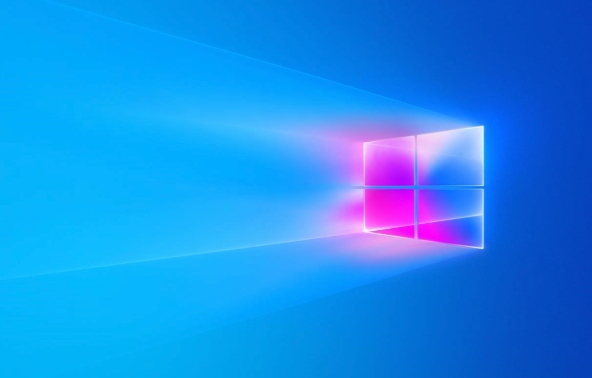
- 文章 · 软件教程 | 2分钟前 |
- Win8系统日志查看教程详解
- 489浏览 收藏
-

- 文章 · 软件教程 | 4分钟前 |
- 蓝屏0x0000010e解决方法详解
- 218浏览 收藏
-

- 文章 · 软件教程 | 6分钟前 | Windows11
- Windows11截图工具使用教程
- 449浏览 收藏
-

- 文章 · 软件教程 | 10分钟前 |
- 夸克网页版一键打开夸克官网链接
- 441浏览 收藏
-

- 文章 · 软件教程 | 11分钟前 |
- QQ网页版登录方法及聊天技巧
- 216浏览 收藏
-

- 文章 · 软件教程 | 12分钟前 | 米坛社区
- 米坛社区头像昵称设置攻略
- 364浏览 收藏
-
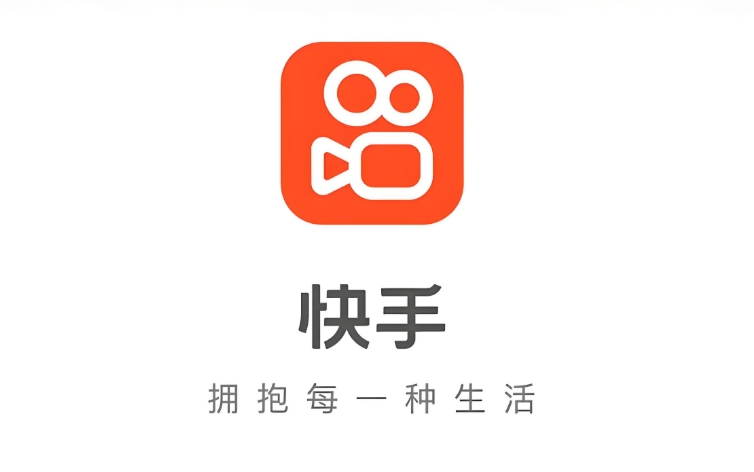
- 文章 · 软件教程 | 12分钟前 |
- 快手网页版登录入口及免登录技巧
- 334浏览 收藏
-

- 文章 · 软件教程 | 15分钟前 | BMI在线计算器
- 健身必备!BMI计算器科学管理增肌减脂
- 134浏览 收藏
-

- 文章 · 软件教程 | 15分钟前 |
- 12306取消候补订单步骤详解
- 231浏览 收藏
-

- 文章 · 软件教程 | 16分钟前 |
- Win11一键截图使用教程详解
- 454浏览 收藏
-
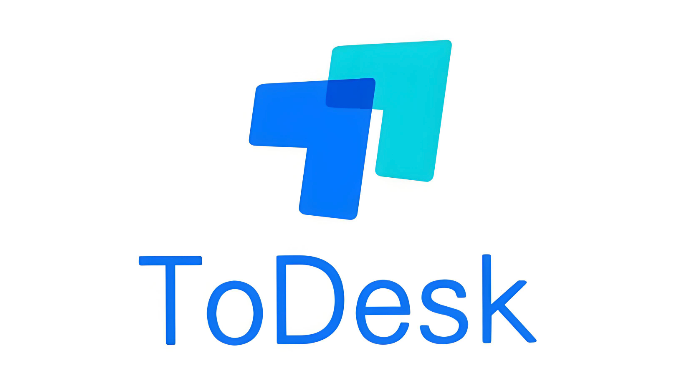
- 文章 · 软件教程 | 18分钟前 | 虚拟显示器
- ToDesk虚拟屏功能详解与使用教程
- 467浏览 收藏
-

- 前端进阶之JavaScript设计模式
- 设计模式是开发人员在软件开发过程中面临一般问题时的解决方案,代表了最佳的实践。本课程的主打内容包括JS常见设计模式以及具体应用场景,打造一站式知识长龙服务,适合有JS基础的同学学习。
- 543次学习
-

- GO语言核心编程课程
- 本课程采用真实案例,全面具体可落地,从理论到实践,一步一步将GO核心编程技术、编程思想、底层实现融会贯通,使学习者贴近时代脉搏,做IT互联网时代的弄潮儿。
- 516次学习
-

- 简单聊聊mysql8与网络通信
- 如有问题加微信:Le-studyg;在课程中,我们将首先介绍MySQL8的新特性,包括性能优化、安全增强、新数据类型等,帮助学生快速熟悉MySQL8的最新功能。接着,我们将深入解析MySQL的网络通信机制,包括协议、连接管理、数据传输等,让
- 500次学习
-

- JavaScript正则表达式基础与实战
- 在任何一门编程语言中,正则表达式,都是一项重要的知识,它提供了高效的字符串匹配与捕获机制,可以极大的简化程序设计。
- 487次学习
-

- 从零制作响应式网站—Grid布局
- 本系列教程将展示从零制作一个假想的网络科技公司官网,分为导航,轮播,关于我们,成功案例,服务流程,团队介绍,数据部分,公司动态,底部信息等内容区块。网站整体采用CSSGrid布局,支持响应式,有流畅过渡和展现动画。
- 485次学习
-

- ChatExcel酷表
- ChatExcel酷表是由北京大学团队打造的Excel聊天机器人,用自然语言操控表格,简化数据处理,告别繁琐操作,提升工作效率!适用于学生、上班族及政府人员。
- 3342次使用
-

- Any绘本
- 探索Any绘本(anypicturebook.com/zh),一款开源免费的AI绘本创作工具,基于Google Gemini与Flux AI模型,让您轻松创作个性化绘本。适用于家庭、教育、创作等多种场景,零门槛,高自由度,技术透明,本地可控。
- 3554次使用
-

- 可赞AI
- 可赞AI,AI驱动的办公可视化智能工具,助您轻松实现文本与可视化元素高效转化。无论是智能文档生成、多格式文本解析,还是一键生成专业图表、脑图、知识卡片,可赞AI都能让信息处理更清晰高效。覆盖数据汇报、会议纪要、内容营销等全场景,大幅提升办公效率,降低专业门槛,是您提升工作效率的得力助手。
- 3586次使用
-

- 星月写作
- 星月写作是国内首款聚焦中文网络小说创作的AI辅助工具,解决网文作者从构思到变现的全流程痛点。AI扫榜、专属模板、全链路适配,助力新人快速上手,资深作者效率倍增。
- 4711次使用
-

- MagicLight
- MagicLight.ai是全球首款叙事驱动型AI动画视频创作平台,专注于解决从故事想法到完整动画的全流程痛点。它通过自研AI模型,保障角色、风格、场景高度一致性,让零动画经验者也能高效产出专业级叙事内容。广泛适用于独立创作者、动画工作室、教育机构及企业营销,助您轻松实现创意落地与商业化。
- 3959次使用
-
- pe系统下载好如何重装的具体教程
- 2023-05-01 501浏览
-
- qq游戏大厅怎么开启蓝钻提醒功能-qq游戏大厅开启蓝钻提醒功能教程
- 2023-04-29 501浏览
-
- 吉吉影音怎样播放网络视频 吉吉影音播放网络视频的操作步骤
- 2023-04-09 501浏览
-
- 腾讯会议怎么使用电脑音频 腾讯会议播放电脑音频的方法
- 2023-04-04 501浏览
-
- PPT制作图片滚动效果的简单方法
- 2023-04-26 501浏览



